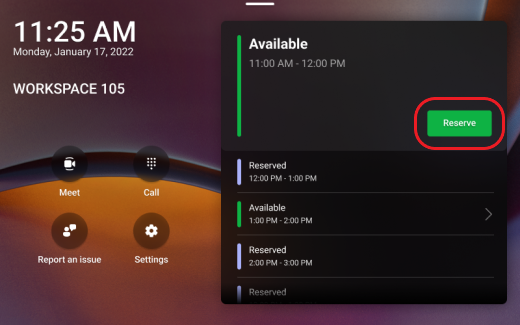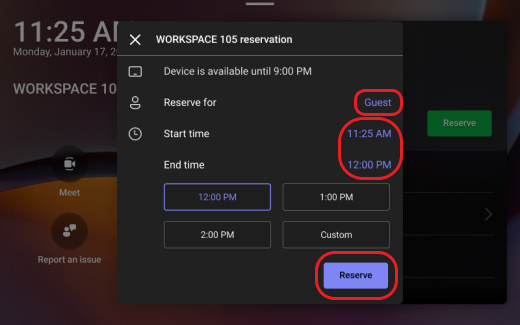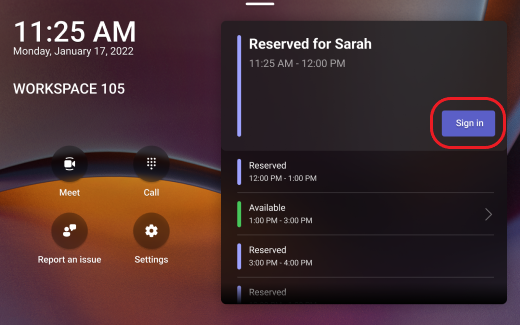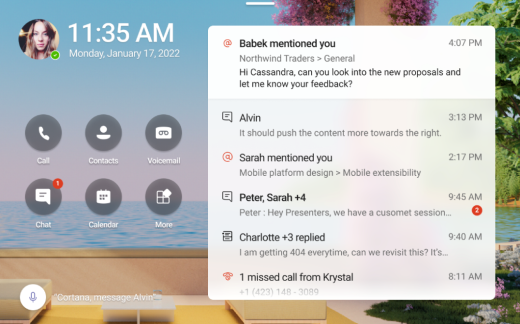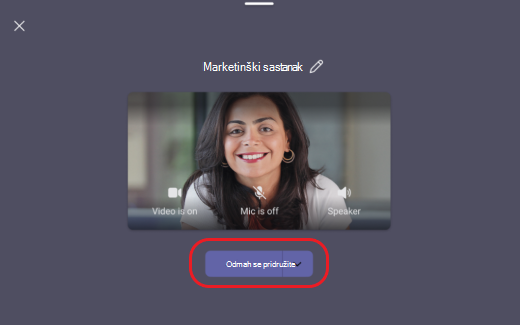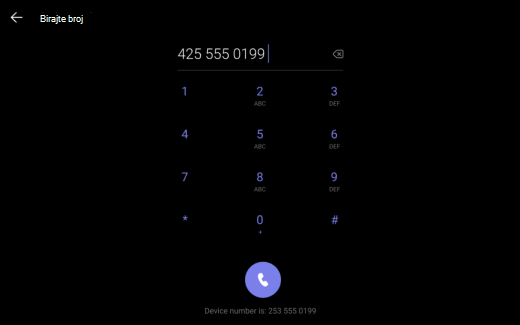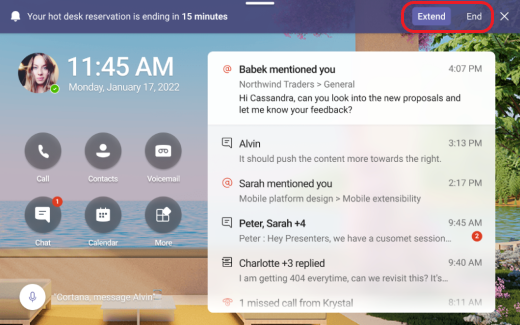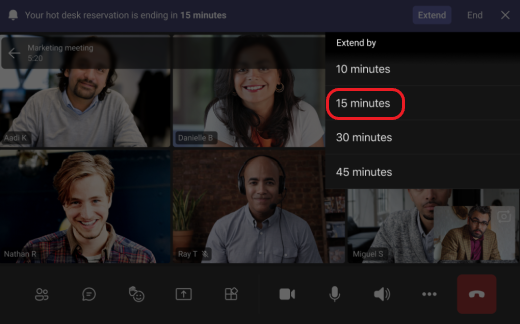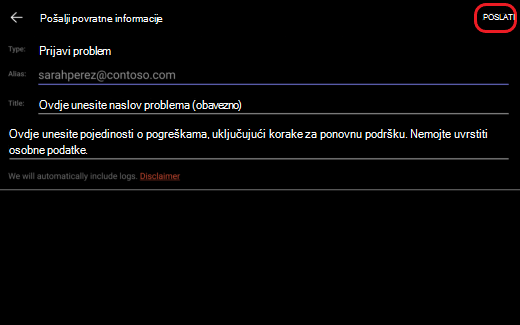Ako osobe u vašoj tvrtki zajednički koriste radne prostore – često zvane "hot desking" – morat ćete pronaći prostor za rad u uredu. Unaprijed rezervirajte fleksibilni radni prostor s pridruženim zaslonom aplikacije Teams putem aplikacije Teams, Outlook ili izravno s zaslona aplikacije Teams ako ste već u uredu.
Rezerviranje sesije
-
Odaberite Rezerviraj.
-
Odaberite Gost, a zatim potražite i odaberite svoje ime.
-
Odaberite Vrijeme početkai Vrijeme završetka ili Prilagođeno da biste odabrali određeno trajanje sesije.
-
Odaberite Rezerviraj.
Kada dovršite ove korake, primit ćete pozivnicu u programu Outlook.
Napomena: Radni prostor možete i unaprijed rezervirati stvaranjem novog događaja iz kalendara programa Outlook ili aplikacije za kalendar aplikacije Teams. Zaslon aplikacije Teams i pridruženi radni prostor možete rezervirati do 24 sata.
Prijava
Prijavite se na zaslonu aplikacije Teams u rezervirano vrijeme.
Možete pristupiti pozivima, čavrljanju, sastancima i još mnogo toga.
Započinjanje trenutačnih sastanaka
-
Na početnom zaslonu zaslona aplikacije Teams odaberite Sastanak.
-
Unesite imena osoba koje pozivate.
-
Odaberite Pridruži se odmah.
Dodatne informacije o uključivanju u trenutačni sastanak potražite u članku Započinjanje trenutnog sastanka u aplikaciji Teams.
Upućivanje poziva
Odaberite Poziv na početnom zaslonu zaslona aplikacije Teams, a zatim pomoću telefonske tipkovnice uputite telefonski poziv.
Dodatne informacije o upućivanju poziva u aplikaciji Teams potražite u članku Upućivanje poziva pomoću tipkovnice.
Završavanje ili proširivanje sesije
Primit ćete obavijest kada sesija ima 15 minuta prije nego što istekne. Sesiju možete ranije završiti tako da odaberete Završi, a možete i produljiti rezervaciju tako da odaberete Proširi.
Ako se odlučite produljiti, odaberite vrijeme trajanja da biste produljili sesiju.
Slanje povratnih informacija
Na početnom zaslonu zaslona aplikacije Teams možete poslati povratne informacije ili prijaviti problem tako da odaberete Prijavite problem. Kada ispunite potrebne podatke, u gornjem desnom kutu zaslona odaberite Pošalji.
Želite li saznati više? Započnite s prikazima aplikacije Teams.
Povezane teme
Prvo što morate znati o pozivima